Le ciblage d’audience permet d’atteindre les audiences les plus pertinentes. En activant le ciblage d’audience, un contenu spécifique sera hiérarchisé vers des audiences spécifiques via SharePoint composants Web Parts, des bibliothèques de pages et des liens de navigation.
Où le ciblage d’audience peut être activé
-
Liens de navigation : promouvoir des liens vers des audiences spécifiques dans la navigation d’un site, notamment la navigation entre les concentrateurs et les pieds de écran.
-
Pages - Cibler des pages de site spécifiques pour des audiences spécifiques dans une bibliothèque de pages.
-
Composant Web Part Actualités : pushez des billets d’actualités vers des audiences spécifiques sur la page de démarrage, dans l’application mobile et dans les composants Web Parts d’actualités.
-
Partie Du contenu en surbrillant- Afficher dynamiquement le contenu pertinent d’une liste ou d’une bibliothèque sur une page, un site ou une collection de sites.
-
Quick links web part - Promote specific links to targeted audiences.
-
Partie web Événements - Affichez des événements spécifiques à des audiences pertinentes.
-
Tableau de bord Connections - Mettez en avant des cartes spécifiques sur le tableau de bord pour certains publics.
Remarques :
-
Le propriétaire du site doit activer le ciblage d’audience pour la navigation du site. Une fois activé, n’importe quel éditeur de site peut cibler des liens de menu vers des audiences spécifiques.
-
Azure Active Directory groupes de sécurité (y Microsoft 365 groupes de sécurité et AAD dynamiques) sont pris en charge.
-
Publiez (ou repupuyez) pour enregistrer les modifications apportées au contenu existant de la page, aux données métadonnables de page et aux paramètres de ciblage d’audience pour que les fonctionnalités de ciblage d’audience prennent effet.
-
Si vous avez sélectionné un groupe d’audience que vous avez récemment créé ou modifié, le ciblage appliqué à ce groupe peut prendre un certain temps.
Comment le configurer
Utilisez l’article suivant et des personnage génériques pour comprendre le fonctionnement du ciblage d’audience :
Une entreprise souhaite personnaliser l’expérience d’affichage pour SharePoint sites pour les principaux services de son organisation. Il a décidé que le ciblage d’audience pour la navigation, les fichiers et les actualités sera utilisé pour cibler des audiences spécifiques de l’organisation (marketing, ressources humaines et ingénierie).
Audiences et rôles :
-
Azoso est le propriétaire du site de la page d’accueil de Contoso.
-
Megan travaille dans le marketing
-
Nestor travaille en ressources humaines
-
Jerri qui ne travaille pas en marketing ou en ressources humaines
Il s’agit SharePoint propriétaire du site de Contoso Landings, où des billets d’actualités sont régulièrement publiés sur le site par des personnes de différents groupes. Elle souhaite que les membres de audiences spécifiques voient les publications les plus pertinentes pour eux. En outre, Ils souhaitent cibler des pages spécifiques et des liens de navigation à partir du site.
Ensuite, Archive détermine les sources d’actualités, les fichiers dans les bibliothèques de pages et les liens de navigation les plus précieux pour les différents publics de chaque département. Vos groupes sont Microsoft 365 pour créer des groupes pour chaque service. Les groupes M365 aident également Tous à gérer les ressources partagées (par exemple, messagerie électronique, OneNote et Planificateur) pour les membres de chaque audience.
Étape 1 : activer le ciblage d’audience pour la bibliothèque de pages dans le contenu du site
Navigue jusqu’à Paramètres, puis Pages de site. Puis, elle sélectionne les trois ( trois) (...) et Paramètres , puis les paramètres de ciblage d’audience pour activer la fonctionnalité de ciblage d’audience pour la bibliothèque.
Elle sélectionne ensuite des pages spécifiques pour cibler différentes audiences en sélectionnant les trois (...), puis Détails. Ici, vous pouvez voir une colonne Audience dans les pages de site qui confirme que le ciblage d’audience est désactivé et que le contenu de l’audience spécifique est ciblé.
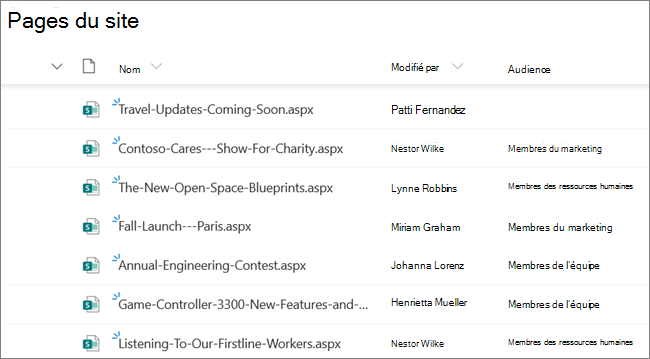
Étape 2 : activer le ciblage d’audience pour le partie web Actualités
Il permet le ciblage de l’audience dans le volet Web Actualités de la page principale de Contoso Landings. Pour ce faire, elle sélectionne le partie web en mode d’édition et place le basculement De ciblage d’audience en bas du panneau de paramètres du site Web Part Actualités sur On. Ensuite, elle cible quelques billets d’actualités pour chaque public. Les billets d’actualités non ciblés sont visibles par tous les publics.
Étape 3 : activer le ciblage d’audience pour les liens de navigation
Celui-ci permet de cibler le public dans le menu du site concentrateur et le menu du pied de site. Pour ce faire, elle sélectionne Modifier pour chaque menu, puis bascule l’audience cible sur On. Ensuite, elle cible les liens vers certaines audiences. Ici, vous pouvez voir les liens de navigation confirmant que le ciblage d’audience est désactivé.
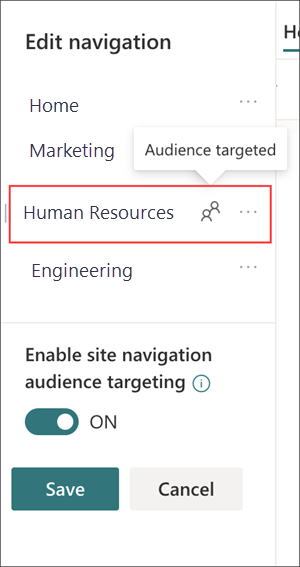
Comment il est vu
La SharePointde démarrage,les actualités de l’application mobile SharePoint, le volet Actualités et les menus d’en-tête et de pied de page affiche désormais les affichages filtrés.
Megan, qui travaille en marketing, voit les deux billets d’actualités destinés au groupe marketing. Elle voit également le billet d’informations qui n’a pas été ciblé à un groupe spécifique. Lorsqu’elle sélectionne le menu du site concentrateur, elle ne voit plus de liens vers les portails des équipes de ressources humaines et d’ingénierie.
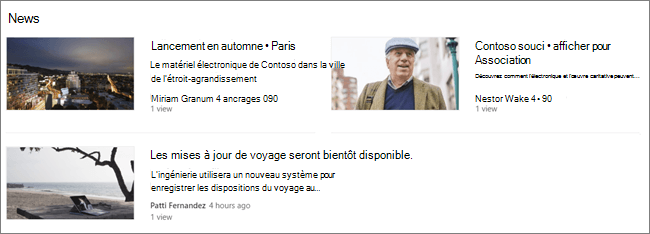
Nestor, qui travaille dans le service ressources humaines, voit deux billets d’actualités ciblant les ressources humaines et le billet d’actualités non ciblé. Lorsqu’il sélectionne le menu du site concentrateur, il ne voit plus de liens vers les portails de l’équipe de marketing et d’ingénierie.
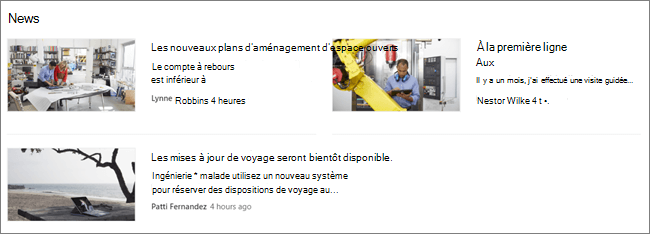
Jerri, qui n’appartient à aucun des trois audiences cibles, ne voit qu’un seul billet d’actualités ouvert à tous les publics. Lorsqu’il sélectionne le menu du site concentrateur, il ne voit plus de liens vers les portails de l’équipe de marketing, rh et d’ingénierie.

Configurer le ciblage d’audience
Configurer le ciblage d’audience pour la navigation de votre site ou la navigation hub.
Configurer le ciblage d’audience pour les pages, documents et dossiers dans la bibliothèque de site.
Configurer le ciblage d’audience pour les cartes dans un tableau de bord Connections Connections.
Le ciblage d’audience peut être activé pour les composants Web Parts suivants :
-
Utilisez le partie Web Part Contenu en surbrillantpour afficher dynamiquement le contenu pertinent d’une liste ou d’une bibliothèque sur une page, un site ou une collection de sites.
-
Utilisez le composant Web Part Actualités pour pusher des billets d’actualités spécifiques vers des audiences spécifiques sur la page de démarrage, dans l’application mobile et dans les composants Web Parts d’actualités pour qui le ciblage d’audience est activé.
-
Utilisez le partie web Liens rapides pour afficher des liens importants et cibler individuellement des liens spécifiques vers les audiences choisies.
-
Utilisez le partie web Événements pour mettre en évidence et cibler les événements à venir pour des groupes spécifiques.










